Zwykle możesz skończyć z miękkim zamurowaniem komputera, wykonując niestandardowe operacje lub instalując nieodpowiednie programy lub platformy. Tak więc z powodu problemów z niekompatybilnością, alertów o złośliwym oprogramowaniu lub miękkich usterek możesz zauważyć, że komputer został uszkodzony. Cóż, gdy masz do czynienia z takimi problemami, możesz łatwo rozwiązać swoje problemy, korzystając z rozwiązań rozwiązywania problemów dostępnych w systemie Windows 10, 8. Ale co powinieneś zrobić, gdy cegła jest spowodowana przez sam system Windows 10 / Windows 8?
W takim przypadku, gdy wszystkie problemy są faktycznie spowodowane przez system operacyjny Windows 10, 8 lub Windows 8.1, musisz zastosować kilka dedykowanych metod, aby naprawić uszkodzony komputer. Zwróć uwagę, że możesz naprawić tylko miękkie uszkodzone urządzenie, ponieważ problemy ze sprzętem można rozwiązać tylko wtedy, gdy zwrócisz komputer do serwisu w celu uzyskania pomocy technicznej - może to być dość kosztowne, jeśli komputer nie jest objęty gwarancją. W każdym razie, zanim zaczniesz robić coś, czego możesz żałować, najpierw spróbuj naprawić uszkodzone urządzenie z systemem Windows 10, 8, postępując zgodnie z naszym przewodnikiem krok po kroku.
- CZYTAJ TAKŻE: Poprawka: Instalator systemu Windows nie mógł zostać skonfigurowany do działania na sprzęcie tego komputera
W jaki sposób system Windows 10, 8 może zepsuć komputer? Cóż, to proste, ponieważ w zasadzie wszystko jest związane z problemami z niekompatybilnością. Tak więc po zastosowaniu nowej aktualizacji, po wykonaniu czystej instalacji, po wykonaniu skanowania dysku lub nawet operacji przywracania systemu, możesz skończyć z zamurowaniem urządzenia. Są to problemy z systemem Windows 10, 8, problemy, które są dość frustrujące, ponieważ rzadko można zobaczyć, jak system operacyjny może uszkodzić urządzenie. Zwykle te problemy z oprogramowaniem oznaczają pętle rozruchowe (nie można uruchomić systemu Windows, nie można przejść do systemu BIOS, nie można uruchomić przywracania systemu, nie można uruchomić systemu z dysku DVD itd.) Lub zawiesić ekran sytuacje.
Rozwiązywanie problemów dla komputerów PC z systemem Windows 10, 8
Pierwszą rzeczą do zrobienia w przypadku takich usterek jest wykonanie kilku podstawowych operacji. W tej kwestii należy odłączyć Kabel AC i wyjmij baterię z Twojego urządzenia. W tym momencie naciśnij i przytrzymaj przycisk zasilania przez około minutę lub nawet dłużej. Następnie włóż ponownie baterię i podłącz przewód zasilający. Na koniec naciśnij przycisk zasilania, aby sprawdzić, czy możesz uruchomić system Windows 8. Jeśli te procedury nie pomagają, spróbuj postępować zgodnie z poniższymi wskazówkami.
Jak naprawić komputery z klockami w systemie Windows 10, 8
1. Zaktualizuj sterowniki wideo w trybie awaryjnym
- Przede wszystkim odłącz lub odłącz urządzenia zewnętrzne podłączone do urządzenia z systemem Windows 10, 8 (oprócz myszy i klawiatury).
- Następnie spróbuj uruchomić komputer, trzymając wciśnięty klawisz SHIFT.
- W ten sposób powinieneś wyświetlić ekran odzyskiwania.
- Następnie wybierz „Zobacz zaawansowane opcje naprawy”.
- Następnie wybierz okno Rozwiązywanie problemów iz menu zostanie wyświetlone wybierz „zaawansowane”.
- Przejdź do „Ustawienia uruchamiania systemu Windows”.
- Teraz wystarczy wybrać „Tryb awaryjny z obsługą sieci”, aby uruchomić to samo.
- Należy pobrać i zainstalować najnowszy sterownik karty graficznej z witryny internetowej producenta.
- To powinno rozwiązać Twoje problemy.
2. Uruchom wbudowane narzędzia do rozwiązywania problemów
Systemy Windows 10 / Windows 8 / Windows 8.1 zawierają dedykowane narzędzia do rozwiązywania problemów, które pozwalają szybko naprawić ogólne problemy wpływające na komputer. W zależności od rodzaju problemów, z którymi masz do czynienia, wybierz odpowiednie narzędzie do rozwiązywania problemów, uruchom je, a następnie uruchom ponownie komputer, aby sprawdzić, czy to rozwiązało problem.
Możesz uruchomić wbudowane narzędzia do rozwiązywania problemów systemu Windows z Panelu sterowania. Po prostu wpisz „rozwiązywać problemy'w polu wyszukiwania wybierz Pokaż wszystkie w okienku po lewej stronie i wybierz narzędzie do rozwiązywania problemów, które najlepiej odpowiada Twoim potrzebom.
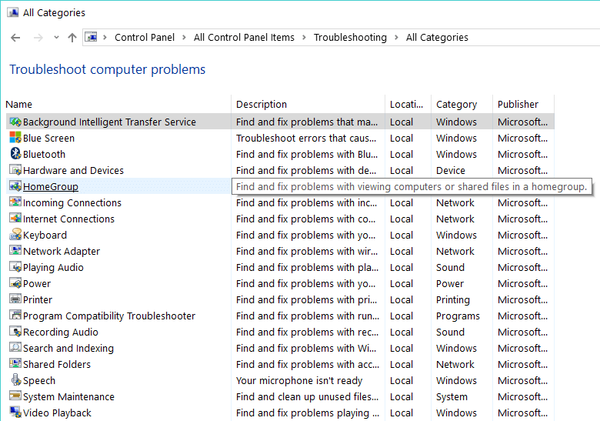
- CZYTAJ RÓWNIEŻ: Poprawka: Błędy ekranu Windows 10 Store Black / Blue / White
3. Odinstaluj ostatnio zainstalowane programy
Jeśli problemy, z którymi masz do czynienia, wystąpiły po zainstalowaniu nowego oprogramowania lub programu na komputerze, spróbuj usunąć odpowiednie oprogramowanie. Niektóre programy mogą nie być w pełni zgodne z wersją systemu Windows, dlatego najlepiej je po prostu odinstalować, jeśli napotkasz jakiekolwiek problemy wkrótce po pobraniu ich na komputer.
4. Użyj punktu przywracania
Jeśli niedawno zmieniłeś rejestr lub dokonałeś jakichkolwiek zmian na swoim komputerze, a ta czynność spowodowała miękką cegłę na komputerze, powinieneś użyć punktu przywracania, aby cofnąć zmiany i przywrócić działającą wersję systemu Windows na swoim urządzeniu.
Jeśli używasz systemu Windows 10, możesz także zresetować komputer, przechodząc do opcji Ustawienia> Odzyskiwanie> Zresetuj ten komputer.
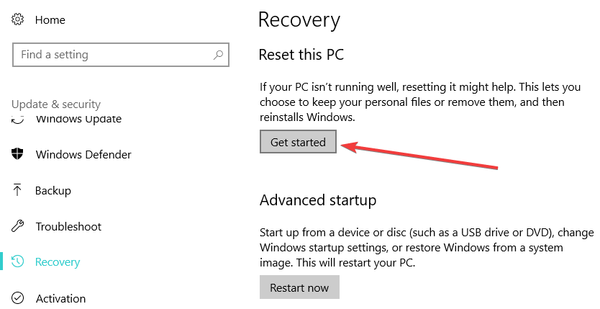
Są to więc najczęstsze rozwiązania do rozwiązywania problemów, które można zastosować, gdy komputer z cegłą jest spowodowany przez system Windows 10, 8 lub Windows 8.1 (w każdej chwili możesz spróbować przeprowadzić czystą instalację systemu Windows, ale wtedy stracisz dane i wszystko inne, co masz zapisane na Twoim urządzeniu).
Jeśli znasz inne rozwiązania lub chcesz się czymś podzielić z nami i naszymi czytelnikami, nie wahaj się i podziel się swoimi przemyśleniami, korzystając z pola komentarzy poniżej; w końcu odpowiednio zaktualizujemy ten samouczek.
POWIĄZANE HISTORIE DO SPRAWDZENIA:
- Poprawka: Czarny ekran po uśpieniu w systemie Windows 10
- Napraw błąd systemu Windows 10 podczas drugiego rozruchu i zakończ aktualizację
- NAPRAW: Windows 10 nie przełączy monitora w stan uśpienia
Uwaga redaktora: Ten post został pierwotnie opublikowany w maju 2014 roku i od tego czasu został zaktualizowany pod kątem świeżości i dokładności.
Czy ta strona była pomocna? tak nie Dziękujemy za poinformowanie nas! Możesz nam również pomóc, pozostawiając recenzję na MyWOT lub Trustpillot. Wykorzystaj w pełni swoją technologię dzięki naszym codziennym wskazówkom Powiedz nam, dlaczego! Za mało szczegółów Trudno zrozumieć Inne Prześlij- poprawka systemu Windows 10
- Windows 8 wskazówek
 Friendoffriends
Friendoffriends


